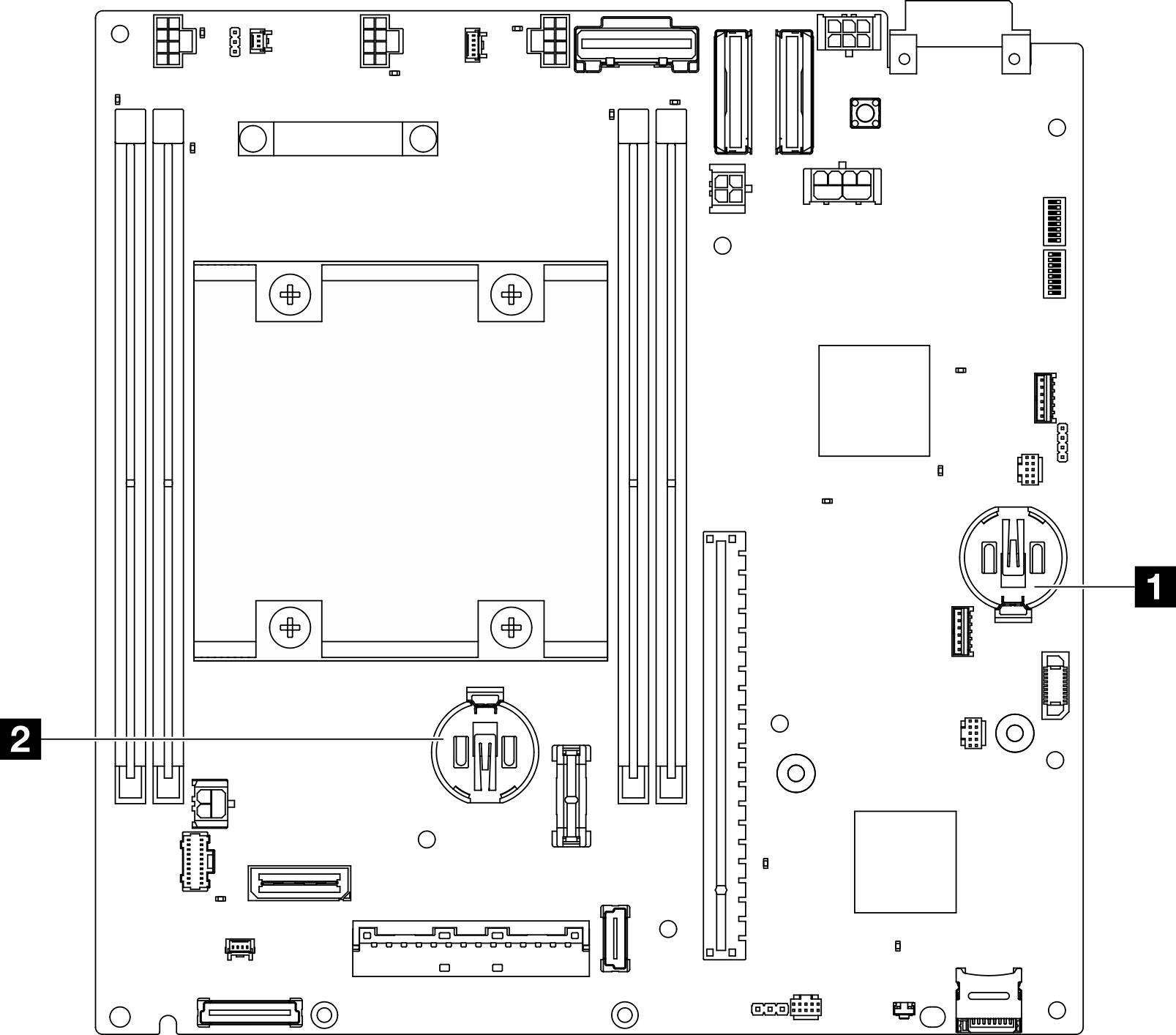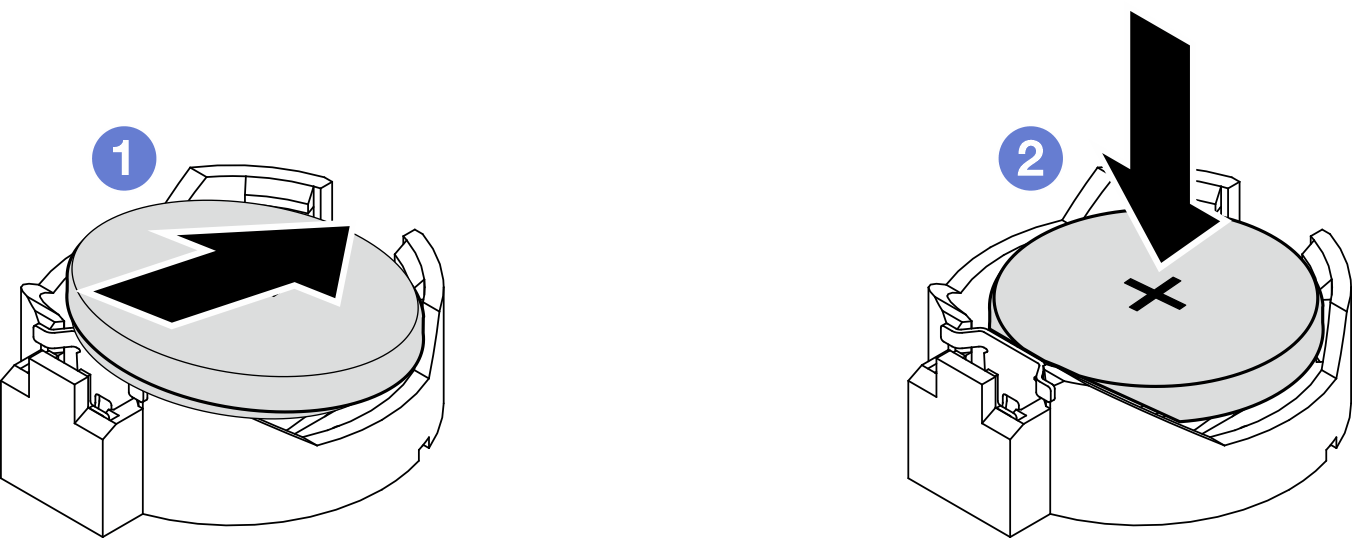CMOS-Batterie (CR2032) installieren
Führen Sie die Anweisungen in diesem Abschnitt aus, um eine CMOS-Batterie (CR2032) einzusetzen.
Zu dieser Aufgabe
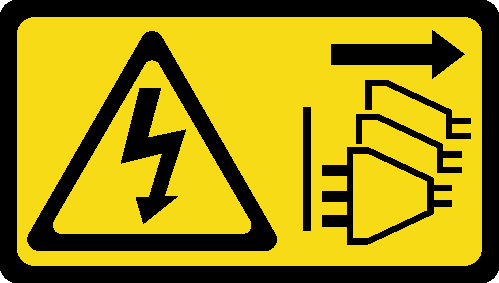

Eine verbrauchte Lithiumbatterie nur gegen eine Lenovo Batterie mit der angegebenen Teilenummer oder eine gleichwertige, vom Hersteller empfohlene Batterie austauschen. Enthält das System ein Modul mit einer Lithiumbatterie, dieses nur durch ein Modul desselben Typs und von demselben Hersteller ersetzen. Die Batterie enthält Lithium und kann bei unsachgemäßer Verwendung, Handhabung oder Entsorgung explodieren.
- Mit Wasser in Berührung bringen.
- Auf mehr als 100 °C (212 °F) erhitzen.
- Reparieren oder zerlegen.
Bei der Entsorgung von Batterien die örtlichen Richtlinien für Sondermüll sowie die allgemeinen Sicherheitsbestimmungen beachten.

- Bei der Entwicklung dieses Produkts hat Lenovo sich die Sicherheit der Nutzer als Ziel gesetzt. Die Lithiumbatterie muss sachgemäß behandelt werden, um mögliche Gefahren zu vermeiden. Befolgen Sie beim Austausch der Batterie die Anweisungen in diesem Abschnitt.
- Die CMOS-Batterie muss durch eine andere Batterie desselben Typs (CR2032) ersetzt werden.
- Für den Systembetrieb in Umgebungen mit hoher Temperatur wird stattdessen der Typ CR2032HR empfohlen.
- Nachdem der Austausch abgeschlossen ist, müssen der Server neu konfiguriert und Systemdatum und ‑uhrzeit zurückgesetzt werden.
- Entsorgen Sie die CMOS-Batterie gemäß den örtlichen Richtlinien für Sondermüll sowie den allgemeinen Sicherheitsbestimmungen.
Lesen Sie Installationsrichtlinien und Sicherheitsprüfungscheckliste, um sicherzustellen, dass Sie sicher arbeiten.
Berühren Sie mit der antistatischen Schutzhülle, in der sich die Komponente befindet, eine unlackierte Metalloberfläche am Server. Entnehmen Sie die Komponente anschließend aus der Schutzhülle und legen Sie sie auf eine antistatische Oberfläche.
Zum Vermeiden möglicher Beschädigungen darf die CMOS-Batterie nicht mit einer Metalloberfläche in Berührung kommen.
Stellen Sie sicher, dass alle Netzkabel des Servers von ihrer Stromquelle getrennt wurden, bevor Sie diese Schritte ausführen.
Vorgehensweise
Nach Abschluss dieser Aufgabe
Schließen Sie den Austausch von Komponenten ab, Siehe Austausch von Komponenten abschließen.
Wird 3V-Sicherheitsbatterie ausgetauscht, wechselt das System in den Systemsperrmodus und muss aktiviert oder entsperrt werden. Weitere Informationen finden Sie im Abschnitt System aktivieren oder entsperren.
Schalten Sie den Server ein und setzen Sie dann Datum, Uhrzeit und alle Kennwörter zurück.
Demo-Video